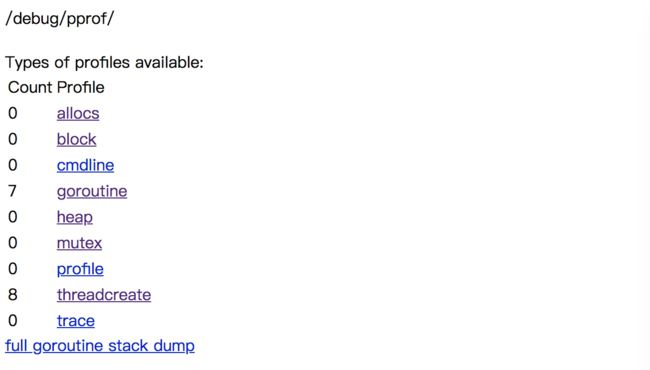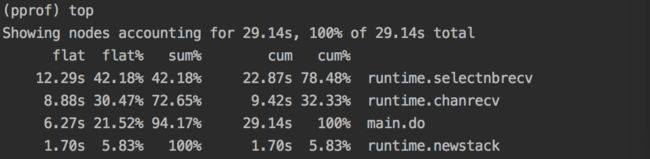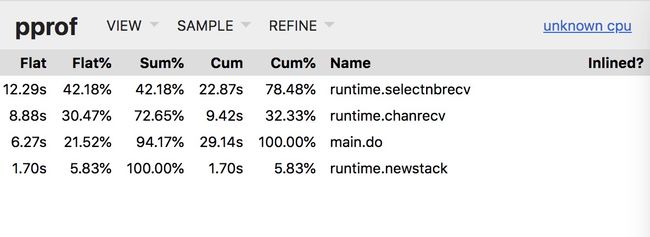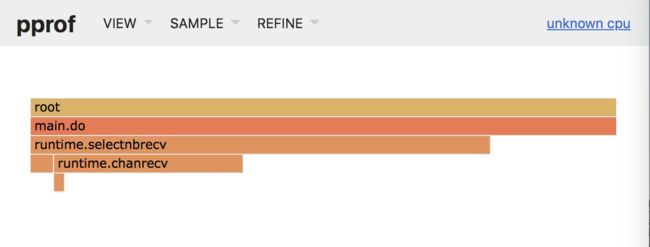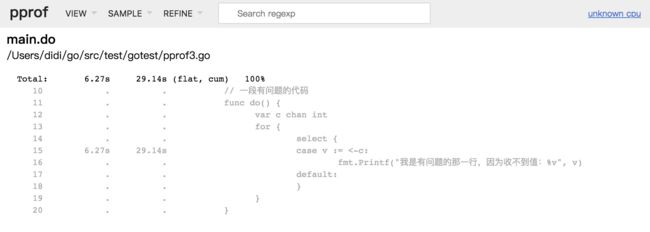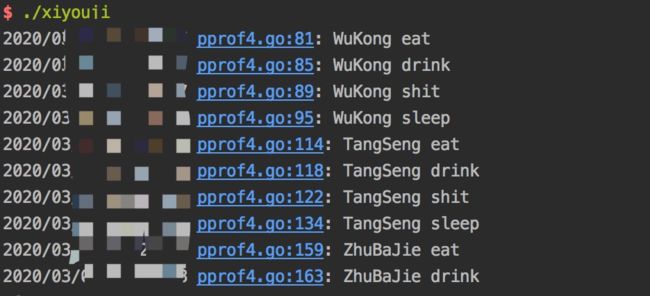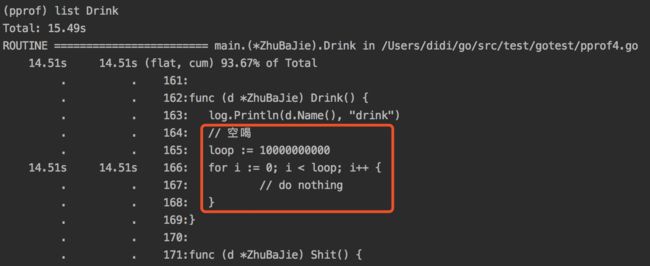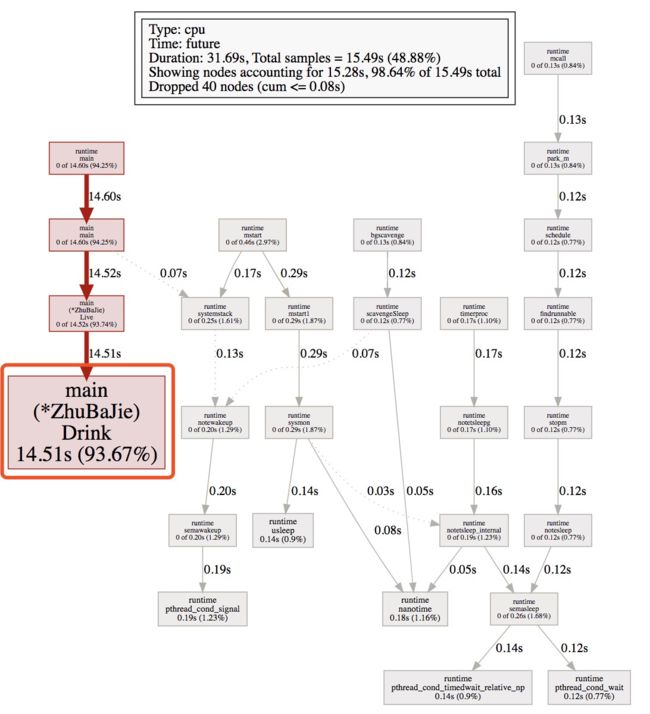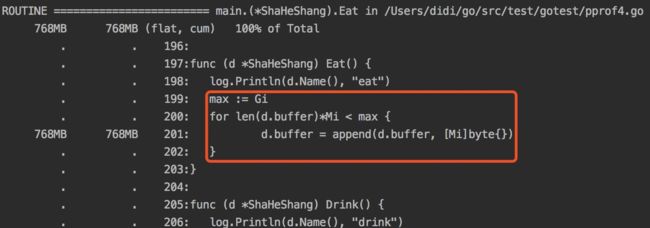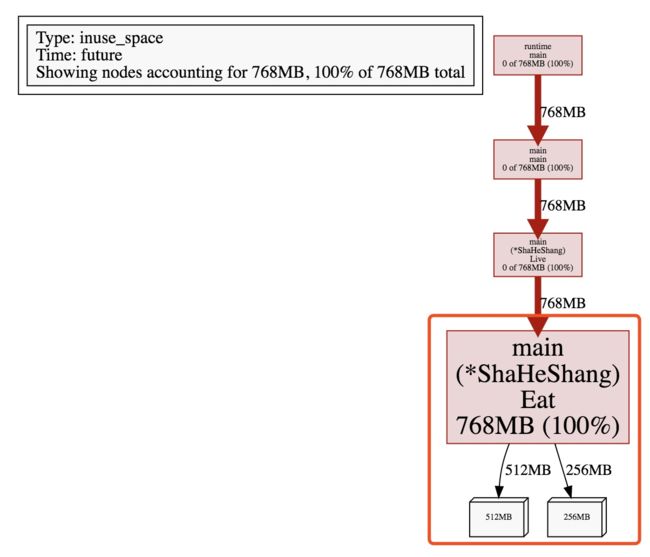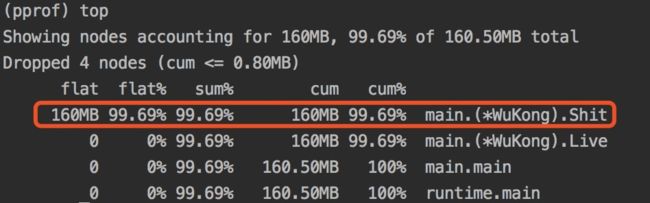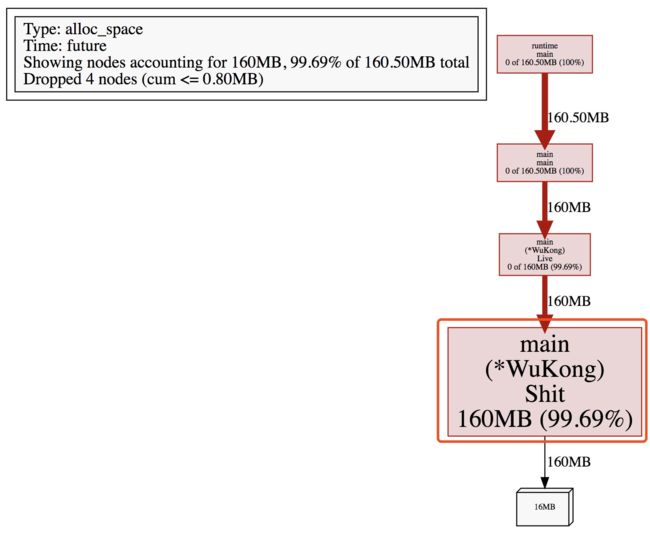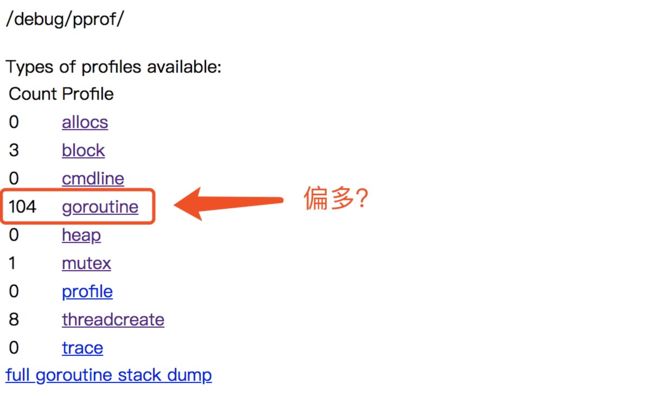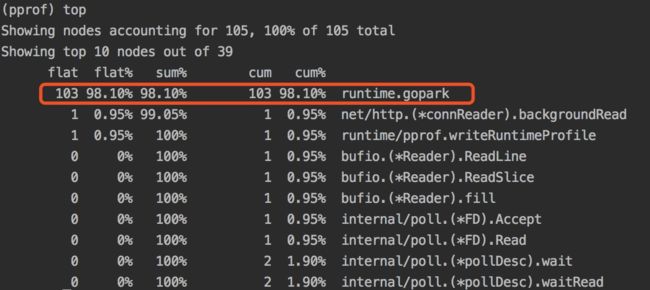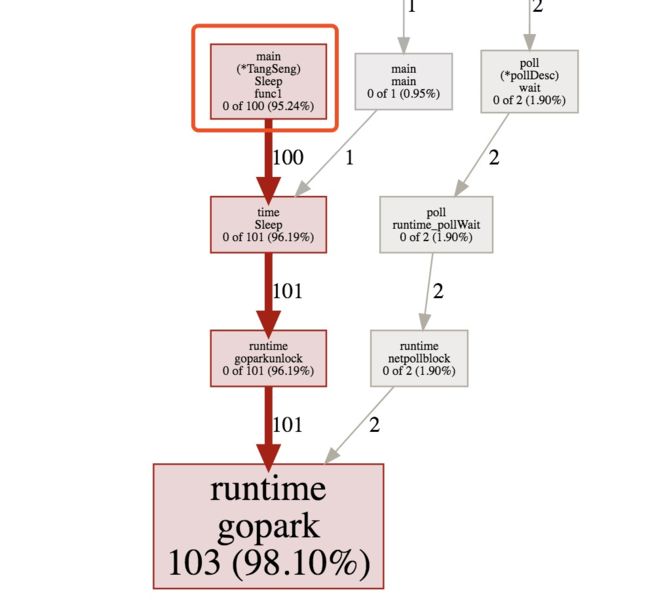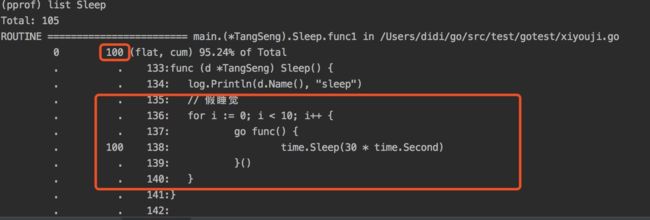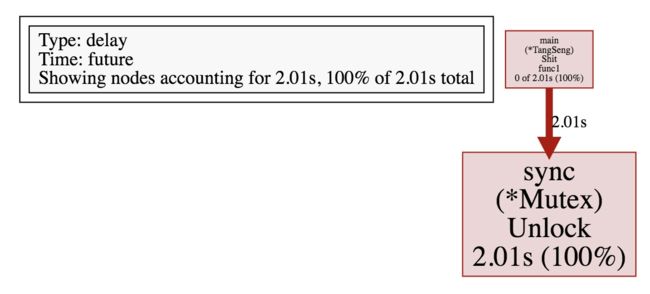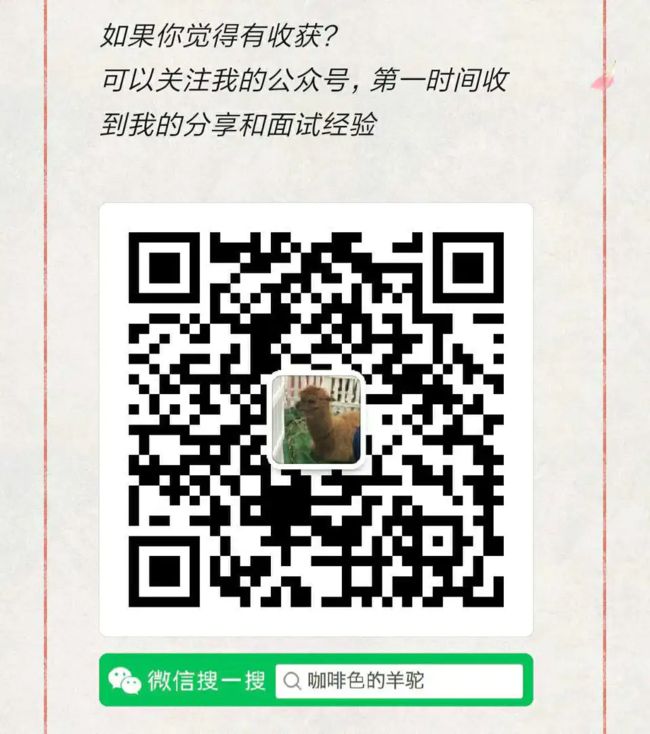一看就懂系列之Golang的pprof
前言

这是一篇给网友的文章,正好最近在研究分析golang的性能,我觉得是时候来一个了断了。
正文
1.一句话简介
Golang自带的一款开箱即用的性能监控和分析工具。
(全篇看的过程中没必要特意记忆、看完自然让你有不一样的感觉)
2.使用姿势?
2.1 runtime/pprof
手动调用runtime.StartCPUProfile/runtime.StopCPUProfile等API来进行数据的采集。
优点:灵活性高、按需采集。
使用场景:工具型应用(比如说定制化的分析小工具、集成到公司监控系统)
2.2 net/http/pprof
通过http服务来获取Profile采样文件。 import _ "net/http/pprof"
优点:简单易用。
使用场景:在线服务(一直运行着的程序)
(net/http/pprof中只是使用runtime/pprof包来进行封装了一下,并在http端口上暴露出来)
2.3 go test
通过命令go test -bench . -cpuprofile cpu.prof来进行采集数据。
优点:针对性强、细化到函数
使用场景:进行某函数的性能测试
3 分析姿势?
3.1 数据采集
分析的基础是得到相应的采集文件。runtime/pprof 和 go test 这两个均为命令行采集得到(下文以分析cpu的进行举例))。而net/http/pprof通过接口的方式将数据突出。
1.go test的方式很简单,命令:go test -bench . -cpuprofile cpu.prof 就可以生成。
2.runtime/pprof,直接上一个最简单的代码。
package main
import (
"fmt"
"os"
"runtime/pprof"
"time"
)
// 一段有问题的代码
func do() {
var c chan int
for {
select {
case v := <-c:
fmt.Printf("我是有问题的那一行,因为收不到值:%v", v)
default:
}
}
}
func main() {
// 创建分析文件
file, err := os.Create("./cpu.prof")
if err != nil {
fmt.Printf("创建采集文件失败, err:%v\n", err)
return
}
// 进行cpu数据的获取
pprof.StartCPUProfile(file)
defer pprof.StopCPUProfile()
// 执行一段有问题的代码
for i := 0; i < 4; i++ {
go do()
}
time.Sleep(10 * time.Second)
}
执行命令:
go run pprof.go
然后会得到数据采集文件:cpu.prof。(这个文件后文会用到)
3.http的方式,上代码:
package main
import (
"fmt"
"net/http"
_ "net/http/pprof" // 第一步~
)
// 一段有问题的代码
func do() {
var c chan int
for {
select {
case v := <-c:
fmt.Printf("我是有问题的那一行,因为收不到值:%v", v)
default:
}
}
}
func main() {
// 执行一段有问题的代码
for i := 0; i < 4; i++ {
go do()
}
http.ListenAndServe("0.0.0.0:6061", nil)
}
通过代码中的关键两步,执行起来就可以通过 http://127.0.0.1:6061/debug/pprof/看到对应的数据啦~
3.2 数据内容
不管是前文哪种方式获取,都可以进行分析。这里http的方式把可以看到的信息全部都列出来了。
| 类型 | 描述 |
|---|---|
| allocs | 内存分配情况的采样信息 |
| blocks | 阻塞操作情况的采样信息 |
| cmdline | 显示程序启动命令参数及其参数 |
| goroutine | 显示当前所有协程的堆栈信息 |
| heap | 堆上的内存分配情况的采样信息 |
| mutex | 锁竞争情况的采样信息 |
| profile | cpu占用情况的采样信息,点击会下载文件 |
| threadcreate | 系统线程创建情况的采样信息 |
| trace | 程序运行跟踪信息 |
通过加粗的关键字,很直观可以看到能分析到的数据。
(后文将重点根据cpu的采样信息展开命令行和图形化页面的讨论,其余项将在实战中应用)
3.3 数据分析
3.3.1 命令行
核心命令:go tool pprof
binary:代表二进制文件路径。
source:代表生成的分析数据来源,可以是本地文件(前文生成的cpu.prof),也可以是http地址(比如:go tool pprof http://127.0.0.1:6060/debug/pprof/profile)
需要注意的是:较大负载的情况下(要不就故意写故障代码,或者就模拟访问压力)获取的有效数据更有意义,如果处于空闲状态,得到的结果可能意义不大
开始分析前文生成的cpu.prof:
go tool pprof cpu.prof
看到页面:

我们的目标是分析cpu那里耗时比较多,这里和linux命令有点像也是输入:top
这个图要好好说说!由于我在理的时候,我觉得要结合具体的图一起看,才更好理解,所以提供两种方式来生成图:
1.在前文的对话框中继续输入:web。即可生成pprof001.svg的页面。
2.执行命令:
go tool pprof -pdf cpu.prof,会生成profile001.pdf的pdf文件。(参数可选text、pdf、svg)
不管哪种形式,都会得到以下图片:
| 类型 | 描述 | 举例 |
|---|---|---|
| flat | 该函数占用CPU的耗时 | selectnbrecv占用CPU的耗时是12.29s |
| flat% | 该函数占用CPU的耗时的百分比 | selectnbrecv耗时:12.29s,cpu总耗时:29.14,12.29/29.14=42.18 |
| sum% | top命令中排在它上面的函数以及本函数flat%之和 | chanrecv:42.18%+30.47% = 72.65% |
| cum | 当前函数加上该函数调用之前的累计CPU耗时 | chanrecv:8.88+0.54=9.42 |
| cum% | 当前函数加上该函数调用之前的累计CPU耗时的百分比 | 9.42/29.14=32.33% |
| 最后一列 | 当前函数名称 | - |
发现途中越粗代表越有问题耗时越高,越可能存在问题。发现do函数有点问题。此时通过命令:list funcName,来进行查看具体的位置
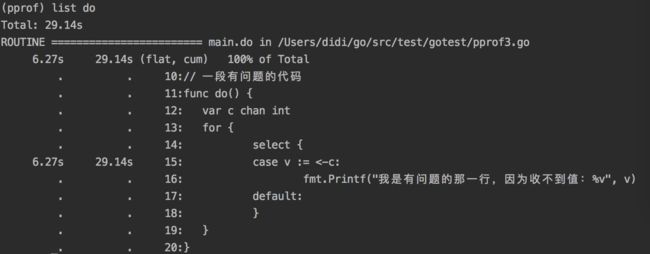
发现有问题的行数在文中具体的位置,原来是卡住了,加上default休眠n秒即可解决。
关于mem的分析同cpu类似,本文不在赘述。
总结一下,至少要记住分析三步走:top -> list Func -> web
3.3.2 可视化页面
两种方式可以支持浏览器打开web站:
1.执行命令:
go tool pprof -http=:6060 cpu.prof
- Top (同前文gdb交互页面的top命令)
- Graph(同前文gdb交互页面的web命令)
- Flame Graph(火焰图)
调用顺序由上到下,每一块代表一个函数,越大代表占用 CPU 的时间更长。同时它也可以支持点击块深入进行分析。
- Peek(详细=树结构)
4.游戏中实战
西游记中师徒四人西天取经,历经九九八十一难,方可取得真经。
这边已经为小伙伴弄好了取经小脚本:点我
直接在浏览器中执行./xiyouji,便可看到师徒四人一路上的吃喝拉撒。
4.1 第一难-CPU占用过高
首先先看看profile文件,看看有没有cpu的异常
go tool pprof http://localhost:6060/debug/pprof/profile
于是我们看看,执行命令:list Drink
原来吃上面有问题,进行了1亿次的空循环,怪不得占CPU那么高。
我们在看看大图:web
![]()
此时修复问题即可。(备注掉即可修复,后文同)
4.2 第二难-内存占用过高
重新编译过后,继续前行。接下来看看内存有没问题。
go tool pprof http://localhost:6060/debug/pprof/heap
发现沙和尚似乎吃的比较多?
进一步看看为什么:list Eat
原来这里进行了恶意的内存追加,直到容量见顶
继续看看图,再次确认下:web
修复代码即可。
4.3 第三难-频繁内存回收
我们都知道gc的频繁处理会导致stw不断出现,是一个高性能的服务不能容忍的。
这边需要借助一个环境变量来启动gc的观察,
GODEBUG=gctrace=1 ./xiyouji 2>&1|grep gc
这个信息的说明:
可以看到基本上3s左右就会触发一次gc,每次都会从16M->0,说明内存被不断的申请和释放。
通过内存的分配情况,可以看gc是否存在异常,如果一直占着100%或者很大比例那说明是有问题的。
执行命令:
go tool pprof http://localhost:6060/debug/pprof/allocs
继续查看悟空怎么回事:list Shit
看大图:web
同前文,备注掉代码即可继续前行。
知识点:这边需要注意的是为什么设置16m呢?简单说这样才能在逃逸分析的时候,内存的申请从栈跑到堆上,这样才能引起gc回收。(更多详情请查看我还没写的《一看就懂系列之Golang的逃逸分析》)
4.4 第四难-协程泄露
我们发像goroutine好像有点偏多?是不是协程泄漏了?继续往下看。
查看goroutine情况:
go tool pprof http://localhost:6060/debug/pprof/goroutine
看到一个引起了很多goroutine的函数,但是似乎看不到人工添加的函数引发的问题。
继续追大图:web
原来是唐僧睡觉的时候有问题。
继续追查有问题的函数:list Sleep
解决掉问题,再看看http://127.0.0.1:6060/debug/pprof/,发现已经恢复正常。
4.5 第五难-锁的争用
有发现一个异常:goroutine已经降到了4个,为什么还有一个锁的征用问题?
go tool pprof localhost:6060/debug/pprof/mutex
可以看到,126行主协程在进行lock加锁后,立马再次加锁,但是解锁由另一个协程去unlock,另一个协程足足休眠1s,这里会导致阻塞,造成锁争用问题。
解决掉即可(备注它)
4.6 第六难-阻塞操作
解决完前文的问题后,发现:
除了锁造成阻塞外,竟然还有其他逻辑造成阻塞,继续往下看。
go tool pprof localhost:6060/debug/pprof/block
可以明显看到,这里不同于前文的slepe阻塞,是一个channel阻塞,要等1s之后才有数据输出,导致这里程序阻塞了1s。
4.7 第七难-一场误会

解决完前文所有问题后,还是发现block有1个?抱着严谨的态度,继续追查。
go tool pprof localhost:6060/debug/pprof/block
原来是http监听,符合预期。
4.8 第八难-取得真经
经过前文的多次操作,相信你已经很熟悉排查流程和能排查的内容了。
这里总结一下排查套路。
第一步:进入排除对应的gdb交互。
go tool pprof http://localhost:6060/debug/pprof/{填上你想查看的内容}
内容关键字:
| 类型 | 描述 |
|---|---|
| allocs | 内存分配情况的采样信息 |
| blocks | 阻塞操作情况的采样信息 |
| cmdline | 显示程序启动命令参数及其参数 |
| goroutine | 显示当前所有协程的堆栈信息 |
| heap | 堆上的内存分配情况的采样信息 |
| mutex | 锁竞争情况的采样信息 |
| profile | cpu占用情况的采样信息,点击会下载文件 |
| threadcreate | 系统线程创建情况的采样信息 |
| trace | 程序运行跟踪信息 |
第二步:三联招,top->list FuncName->web
通过占用比分析,查看具体代码行数,看大图确认。
第三步:解决问题。
(细心的同学可能会发现没有对trace进行分析,这个请期待《一看就懂系列之Golang的trace》)
5.与测试命令共舞
测试分析特别简单,在原有的命令后加上-cpuprofile=cpu.prof或-memprofile=mem.prof就可以得到对应的数据采集文件啦,后面的事对于已经取得真经的你应该懂的
命令例子:go test -bench . -cpuprofile cpu.prof
参考文献
1.Golang 大杀器之性能剖析 PProf
2.golang pprof 实战
3.Go 程序的性能监控与分析 pprof
4.go pprof 性能分析
5.如何监控 golang 程序的垃圾回收